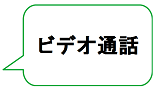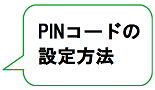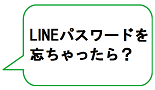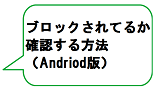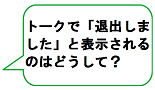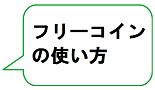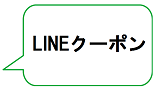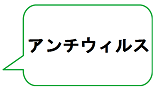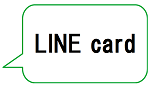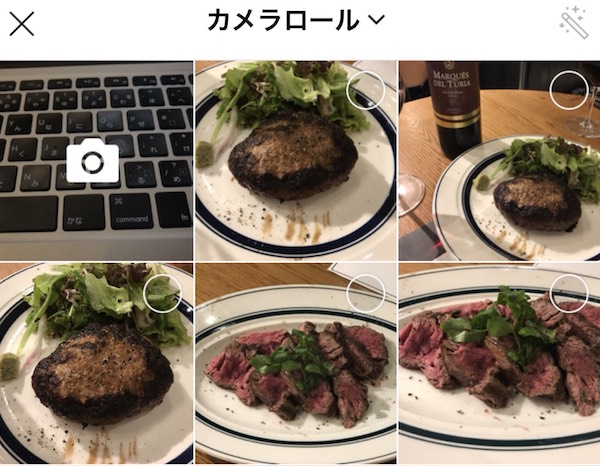
LINEで画像を送信する時にメチャクチャ時短になる裏技を紹介します。
意外と知られていない画像選択術を使って、友達やグループ内での画像共有をスムーズに行おう!
通常は画像/動画を1個ずつ選択して共有しますが・・・。
この技は友達やグループとのトーク上に投稿する時も、アルバムを作成して画像を共有する時も、両方の場面で使用できます。
本記事ではトーク上で送信する際の手法を解説しますが、アルバムで共有する場合も、方法はまったく一緒です。

テキストエリア横の「+」ボタンをタップ。
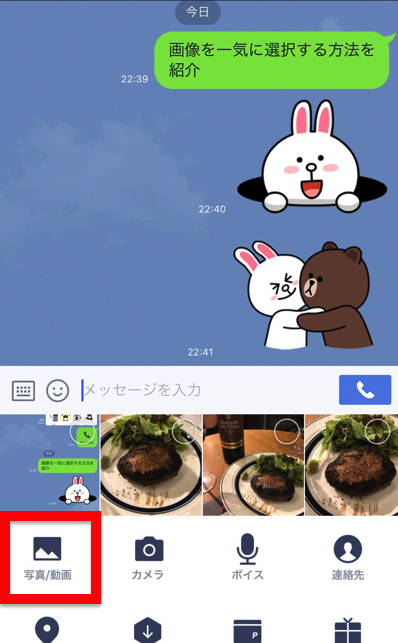
「写真/動画」をタップ。
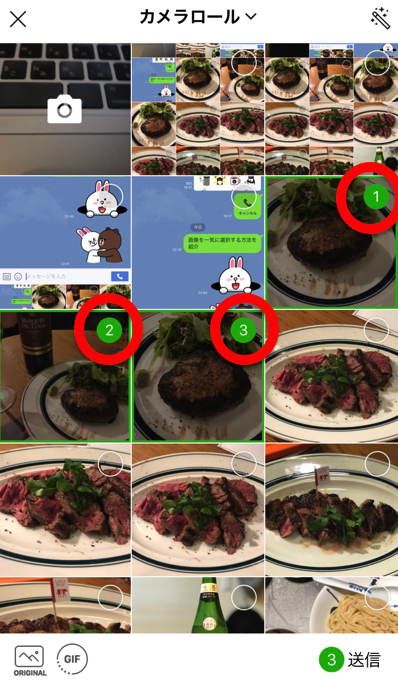
通常はこの手順で画像/動画の一覧を表示して、送信・共有したい画像や動画を1つずつ選択していきます。
いたって普通の選択方法ですが、一度に共有したい画像が20とか30個ある場合は、1個ずつタップするのは面倒ですよね?
しかも、上の画像のラジオボタン風の部分を正確にタップしないと上手く選択出来ないのが地味に厄介です。
今回紹介するのは、そんな手間を一瞬で無くす裏技なのです。
LINEで複数の画像を選択する時の便利技
裏技を使用すると、連続した画像を一気に選択出来るようになります。
方法は、「始点となる画像をタップし、そのまま選択したい画像までスワイプする」というもの。
言葉では上手く伝わらないと思うので画像でも説明します。

↑まずは始点となる画像に指をおきます。
指は置いたままです。
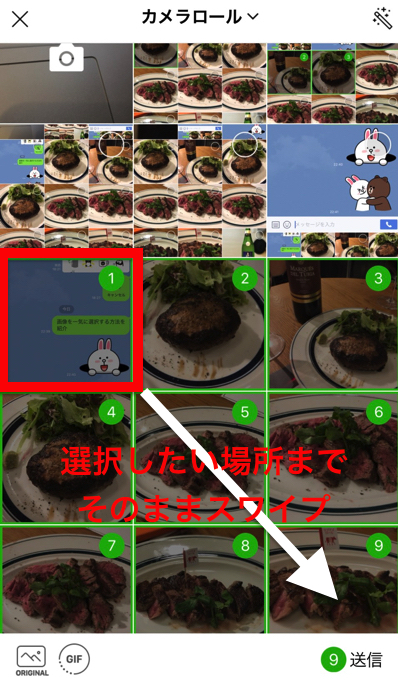
その後、選択したい画像まで、そのままなぞるように指を動かします。
すると↑のスクショのように、9枚の画像を一瞬で選択する事ができます。
後は送信ボタンを押すだけ!地味に手間だった画像選択が一瞬で可能となります。
上手くいかない時は?途中の画像は送りたくないんだけど・・・。
上手く選択出来ない!という方
画像を選択してスワイプさせる時、左右に少し動かしてから上下移動をするようにしましょう。
いきなり上下移動を始めると、画面自体が上下にスクロールして、連続選択が上手く作動しないようです。
途中の画像は送りたくないんだけど・・・。
連続選択した後に、個別で画像を選択すれば、チェックを外す事が出来ます。
ですので、一括で選択した後に送りたくない画像のチェックを外せばOKです。
また、連続選択した後に、再度別の画像を連続選択する事も可能なので、共有する画像は自由に選ぶ事ができますよ。
ちょっとした小技ですが、知っていると写真の共有が驚くほど早くなるので、是非大量の画像を送信する際は活用してみてくださいね。